Leveren uw Google-advertenties conversies op?
Heeft u het bijhouden van conversies ingesteld voor uw e-commerce winkel nauwkeurig?
Heeft u enig idee welke van uw Google Ads-campagnes omzet genereren voor uw e-commercebedrijf?
Het punt is: in het huidige digitale paradigma is het voor bedrijven van cruciaal belang om het succes van hun online marketinginspanningen nauwkeurig te meten. Google Ads, een populair advertentieplatform, biedt een krachtige tool genaamd Conversies bijhouden waarmee adverteerders gebruikersacties en -gedragingen kunnen volgen en analyseren die aansluiten bij hun zakelijke doelstellingen.
Door het effectief en nauwkeurig bijhouden van conversies te implementeren, krijgen bedrijven waardevolle inzichten in de prestaties van hun advertenties, optimaliseren ze campagnes en maximaliseren ze het rendement op advertentie-uitgaven (ROAS). Dat gezegd hebbende: weet u hoe u conversies kunt bijhouden of implementeren in Google-advertenties?
Waarom het bijhouden van conversies instellen in Google Ads?
Met het bijhouden van conversies krijgt u een idee van welke actie de gebruiker onderneemt nadat hij op uw advertenties heeft geklikt. U kunt bepalen welke actie voor uw bedrijf van belang is en deze beschouwen als een ‘conversie’. Conversie kan van alles zijn, zoals het invullen van het contactformulier, het aanmelden voor een nieuwsbrief, het downloaden van uw app, etc.
Conversies bijhouden van Google Ads kan u een idee geven van welke advertentie meer conversies genereert. Met deze gegevens kunt u wijzigingen aanbrengen in uw zoekwoord, biedingen, budget en strategie om uw Google Ads-campagne te optimaliseren.
Hoe werkt het bijhouden van conversies in Google Ads?
Voordat u Conversies bijhouden van Google Ads instelt, is het belangrijk om te weten hoe dit werkt. Stel dat u 'app-installatie' als conversieactie behoudt.
- U voegt de tag voor het bijhouden van conversies toe aan uw website
- Gebruikers klikken op uw advertentie en er worden tijdelijke cookies aan hun apparaat toegevoegd
- Als ze uw app installeren (wat uw conversieactie is), herkent Google de cookie en telt deze als een 'Conversie'
Laten we nu verder gaan met het instellen van Conversies bijhouden van Google Ads voor uw website.
Voordelen van correcte conversietracking
Optimaliseer budget: Bepaal welke campagnes daadwerkelijk tot conversies leiden, zodat u uw budget kunt herverdelen waar dat nodig is.
Meet ROI: Kijk verder dan impressies en klikken en zie de echte impact van uw advertentie-uitgaven.
Verbeter de gebruikerservaring: Met inzicht in gebruikersgedrag kunt u uw landingspagina's en de algehele websitestroom verfijnen.
Handmatige methode: hoe u Google Ads-conversietracking instelt
Omdat u weet waarom het belangrijk is om conversies bijhouden van Google Ads te installeren, gaan we vanaf het begin kijken naar het gedeelte waarnaar u op zoek bent, namelijk 'Conversies bijhouden van Google Ads instellen'.
Stap 1: Maak uw conversieactie
Log in op uw Google Ads-account en klik op 'Hulpmiddelen en instellingen.
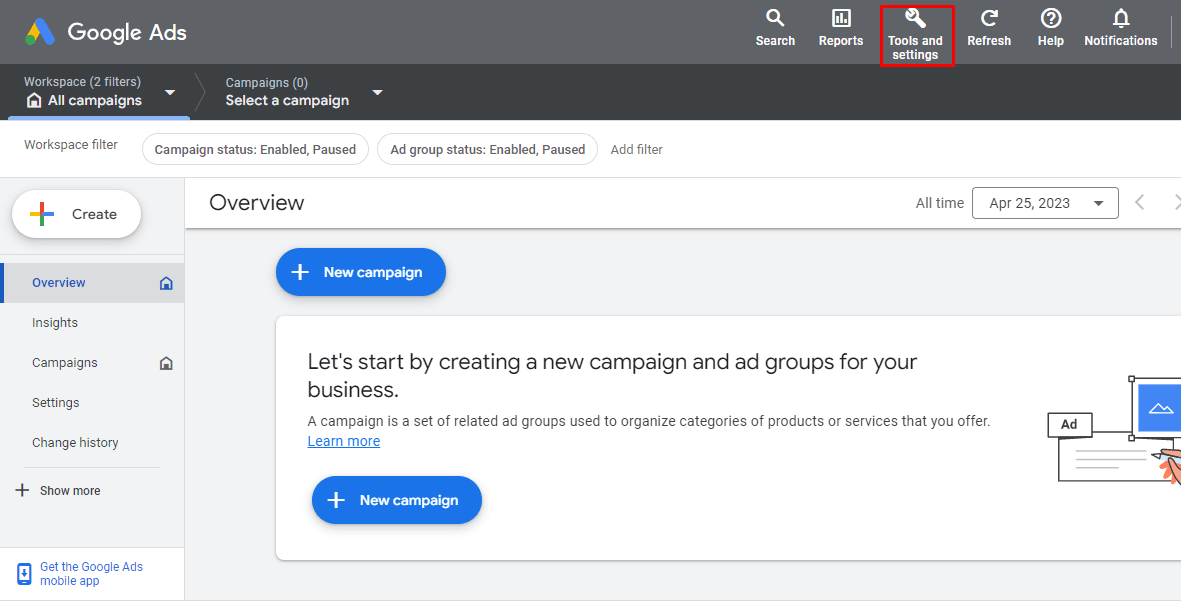
Ga naar de 'Conversie' onder de 'maat' sectie.
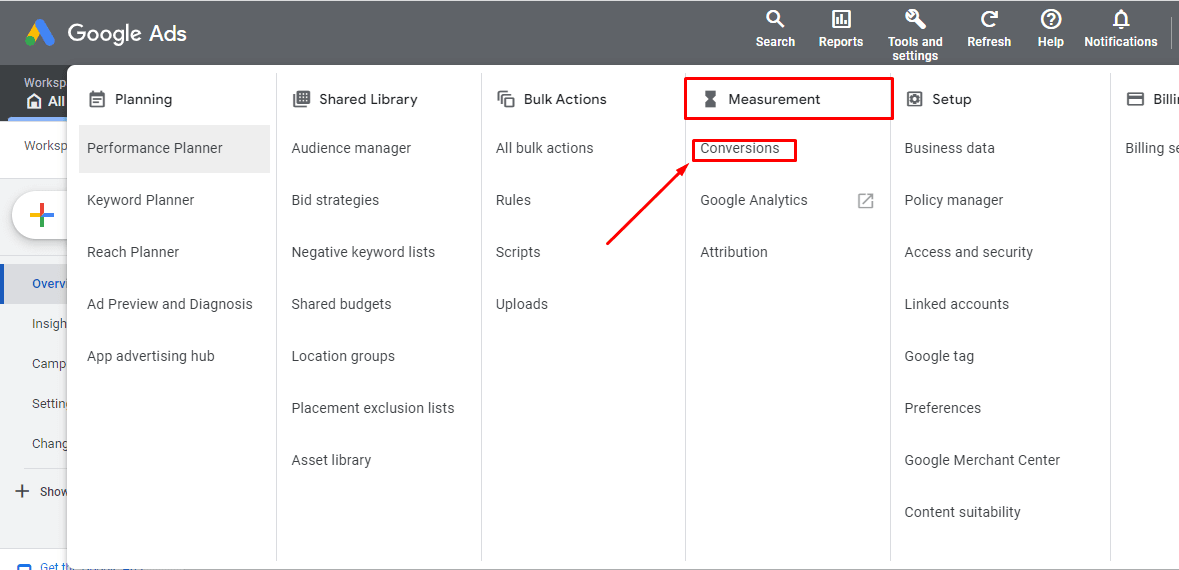
Hier vindt u de optie 'Nieuwe conversieactie', klik er gewoon op.
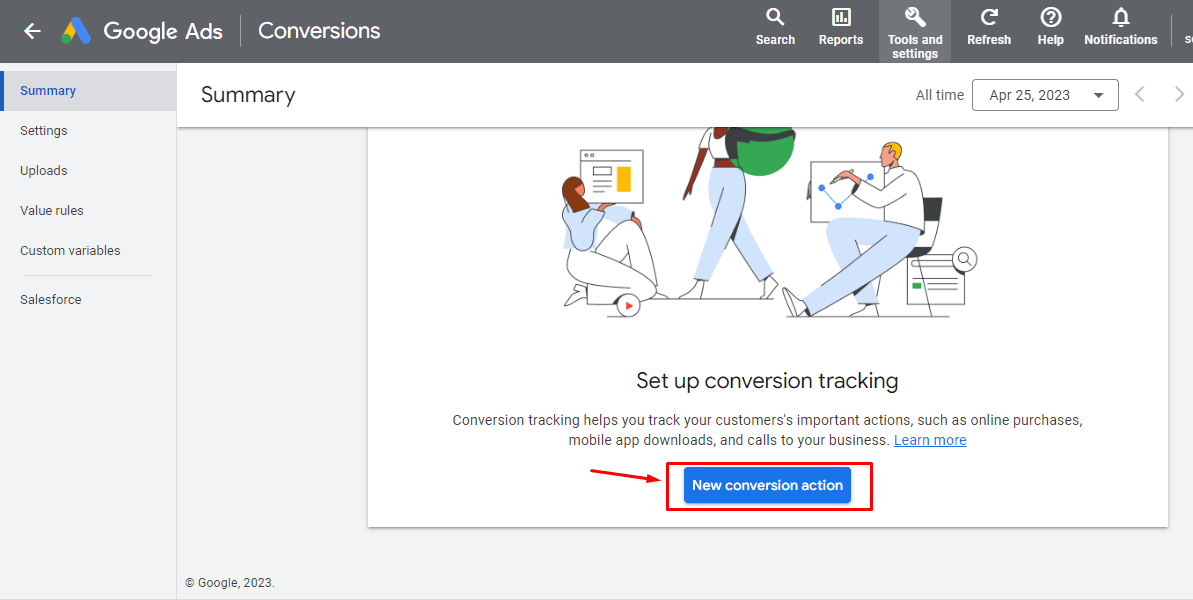
Normaal gesproken kunt u conversies bijhouden voor websites, apps en telefoongesprekken. Hier kiezen we 'Website' omdat we daarvan de conversies moeten bijhouden.
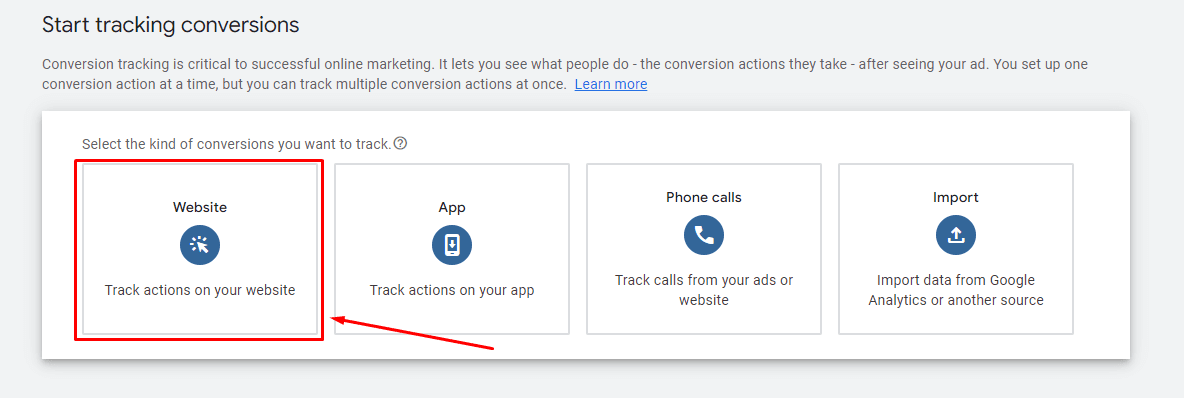
Google Ads biedt u nu de mogelijkheid om uw conversieactie handmatig toe te voegen. Met handmatig toevoegen kunt u eenvoudig de gewenste conversieactie instellen. Als u bijvoorbeeld het 'aanmeldingsformulier' wilt bijhouden, maakt u daarvoor gewoon een conversieactie aan.
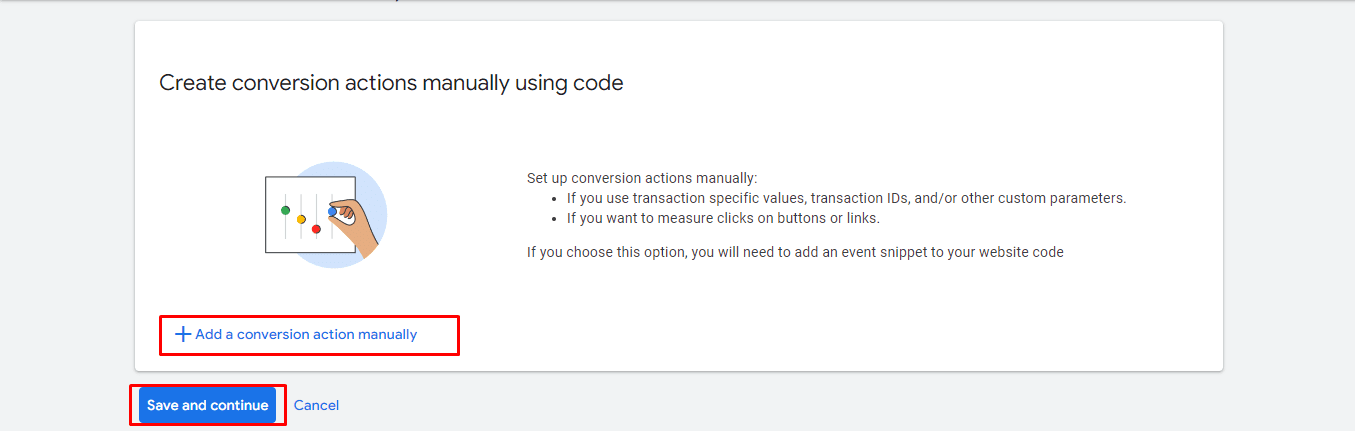
Het is eenvoudig toe te voegen, volg gewoon de aanwijzingen en u bent bijna klaar met het maken van de conversieactie.
Stap 2: Stel uw Google-tag in
De volgende stap is het instellen van uw Google Tag. Welke interface u krijgt, is afhankelijk van de staat waarin u zich bevindt:
- Als u met succes een Google-tag heeft ingesteld en uw conversieactie heeft gemaakt: u bent goed in het bijhouden van conversies.
- Als u geen Google Tag heeft ingesteld, maar uw conversieactie heeft gemaakt: u wordt doorgestuurd naar de Google Tag-configuratiepagina, zoals weergegeven in de onderstaande schermafbeelding.
Hier kiezen we voor de 'Instellen met een Google-tag' methode.
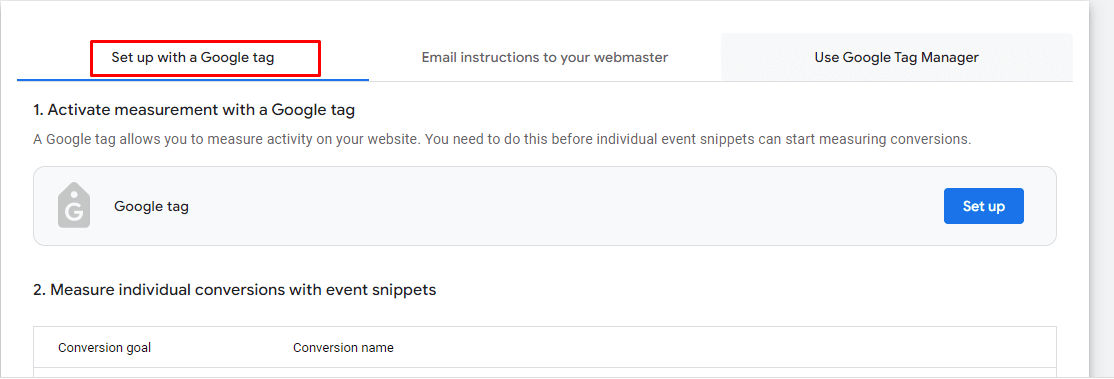
Zodra u op de knop 'Instellen' aan de rechterkant klikt, krijgt u de Google-tagcode die u op elke pagina van uw website moet plakken. Zorg ervoor dat slechts één tag voor één Google Ads-account geldt.
Stap 3: Test uw Google-tag
Ga naar uw Google Ads-account en ga opnieuw naar 'Conversies'. Hier vindt u de conversieactie die u al heeft gemaakt en kunt u van daaruit de status van uw Google-tag controleren.
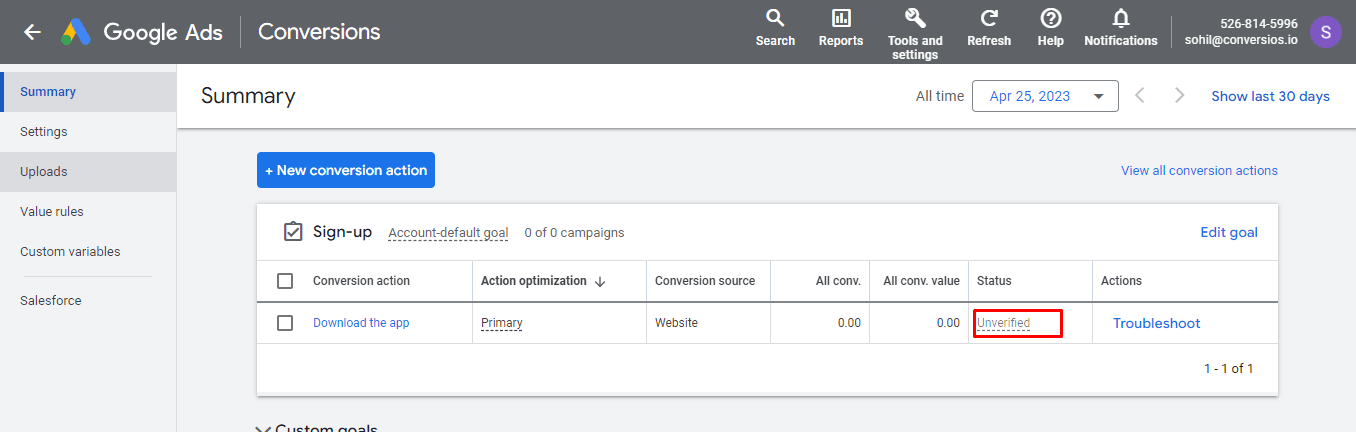
Stap 4: Analyseer conversiegegevens van Google Ads
Zodra u Conversies bijhouden van Google Ads correct heeft geïnstalleerd, kunt u conversiegegevens bijhouden en analyseren. Zorg ervoor dat u de conversiebron, de conversiewaarde en de kosten per conversiewaarde aan de weergave heeft toegevoegd.
Als u problemen ondervindt tijdens het installeren van de conversieactie, kunt u dit controleren via de probleemoplossingsactie.
Los de problemen met het bijhouden van conversies in Google Ads op
Wat de hindernis ook is, u moet deze oplossen om uw Google Ads-conversies bij te kunnen houden.
Daarvoor is in de 'conversie actie'samenvatting - u krijgt de optie'Problemen.
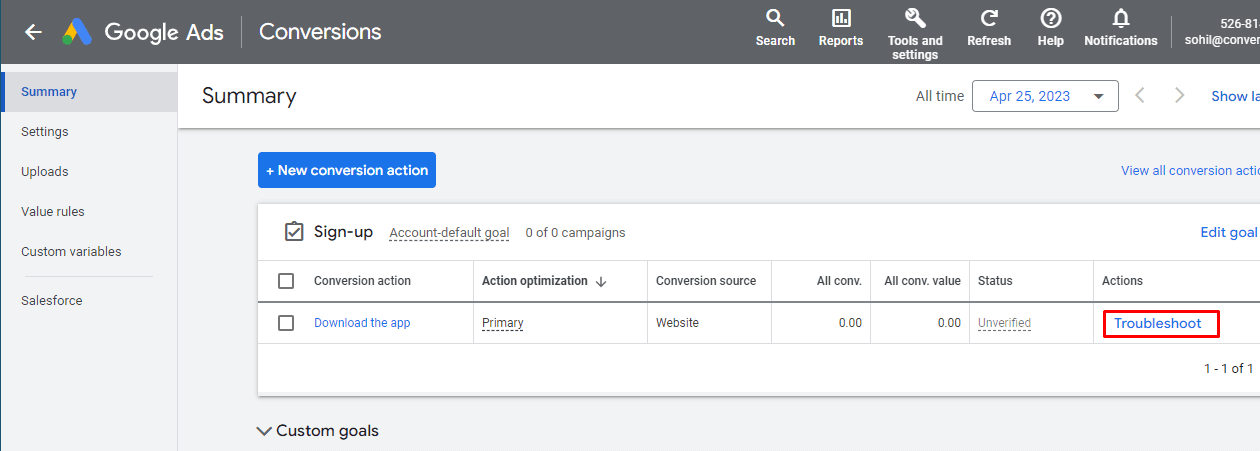
Het geeft u de mogelijkheid om uw conversieactie te testen met een tagassistent. Klik gewoon op 'Doorgaan' vanaf hier.
Nu moet u de URL van uw website invoeren om de tagassistent met uw website te verbinden.
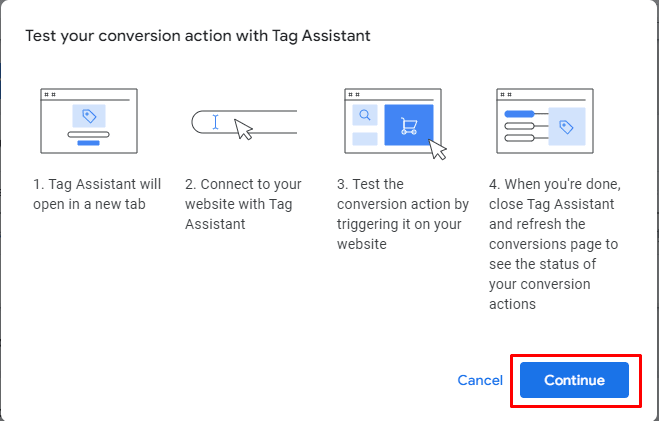
Zodra u op 'kliktDoorgaan'- u krijgt informatie over wat de mogelijke hindernis kan zijn voor het bijhouden van uw Google Ads-conversies.
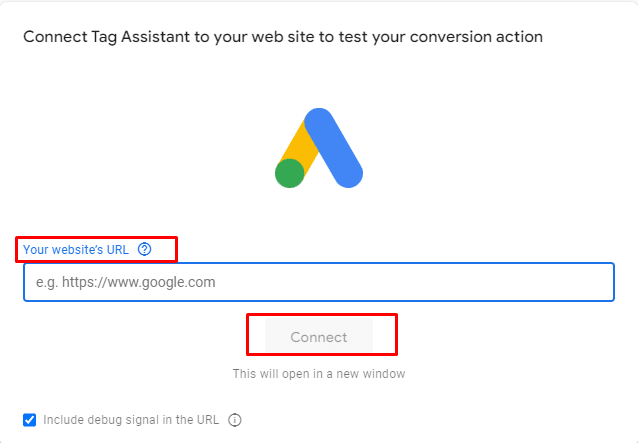
Hier worden enkele fouten genoemd, zoals:
De Google-tag is niet gevonden. Dit betekent dat u de instellingen van uw Google-tag moet controleren.
Controleer of de tag:
- Wordt op deze pagina geïnstalleerd
- Wordt niet geblokkeerd (door een browserextensie of toestemmingsdialoogvenster)
Zodra u de problemen heeft opgelost, kunt u de Google Ads-conversie bijhouden om uw advertentiecampagnes te optimaliseren.
Google Ads-conversie instellen voor WooCommerce met de Conversios-plug-in
Geen fan van het rondneuzen in themabestanden? Als je winkel draait op WooCommerce, kun je de Conversios-plugin het meeste coderen voor je laten doen:
Stap 1: Selecteer Google Ads en verbind uw account
- Ga in uw WordPress-dashboard naar Conversaties > Pixels & Analytics.
- Onder Pixel-integraties, vind Google Ads en log in met uw Google-account.
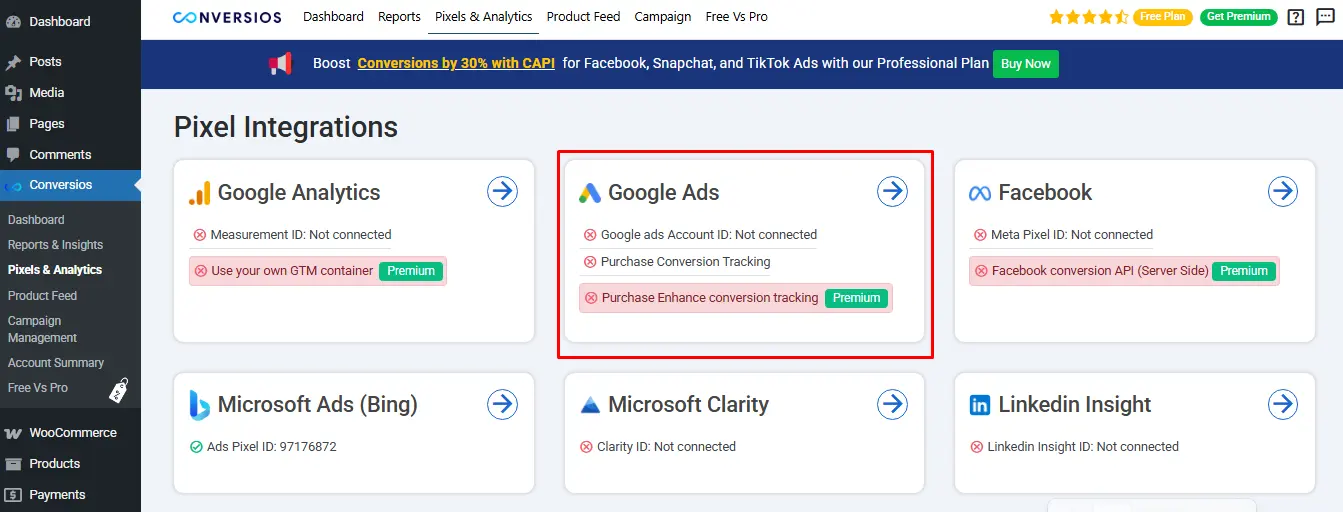
- Selecteer het Google Ads-account dat u wilt gebruiken.
- (Optioneel) Als u nog geen Google Ads-account hebt, klikt u op Nu maken om er een in te stellen.
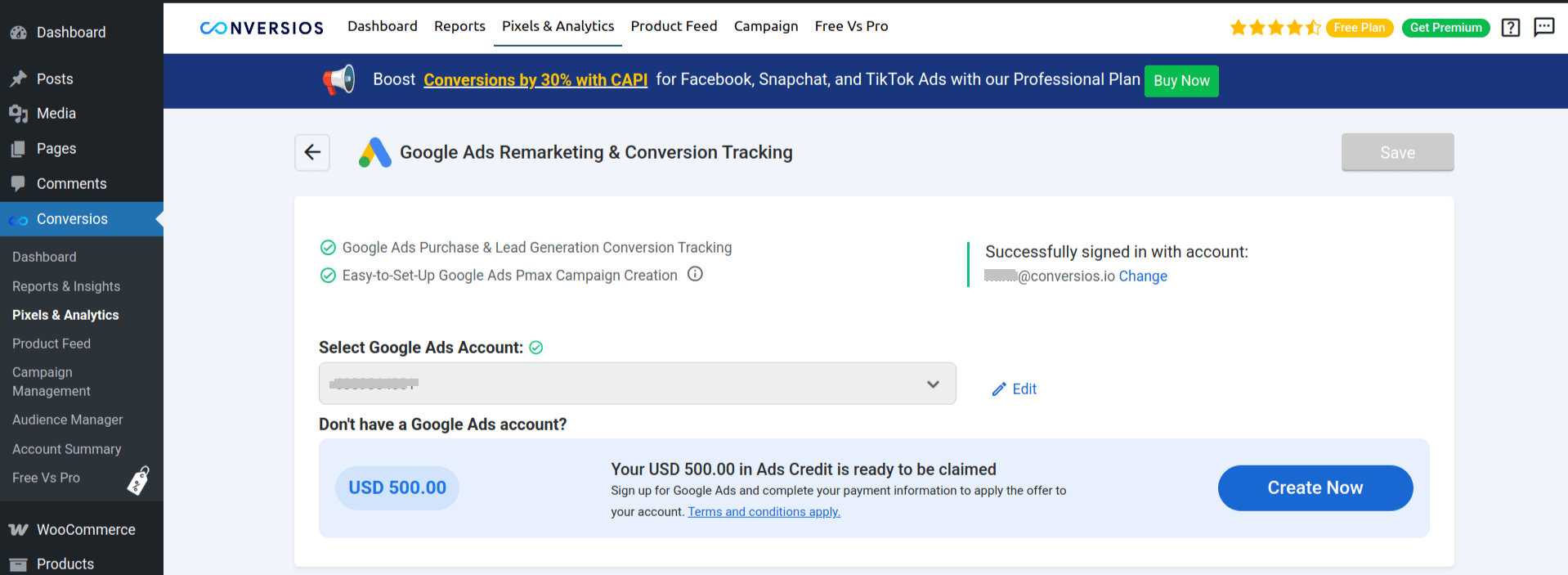
Stap 2: Voeg uw aankoopconversie (WooCommerce) toe
- Onder Meet uw campagneconversie (voor conversietracking van Google Ads), zoeken Aankoop (WooCommerce).
- Klik Toevoegen.
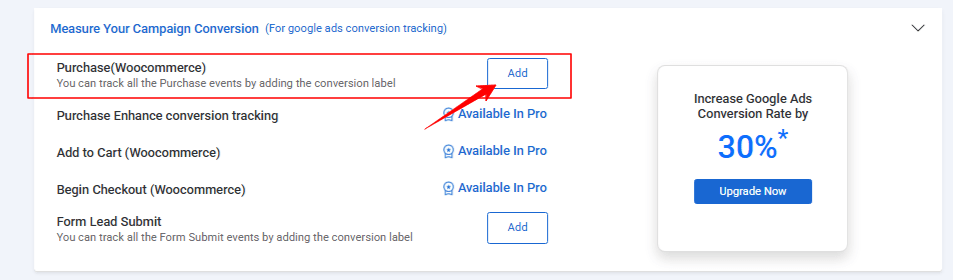
- Er verschijnt een pop-up met daarin de conversieacties die u al heeft:
- Als je er al een hebt Voor Aankopen selecteert u dit in de vervolgkeuzelijst.
- Als niet, Klik Maak een nieuwe conversieactie om er een nieuwe in Google Ads in te stellen.
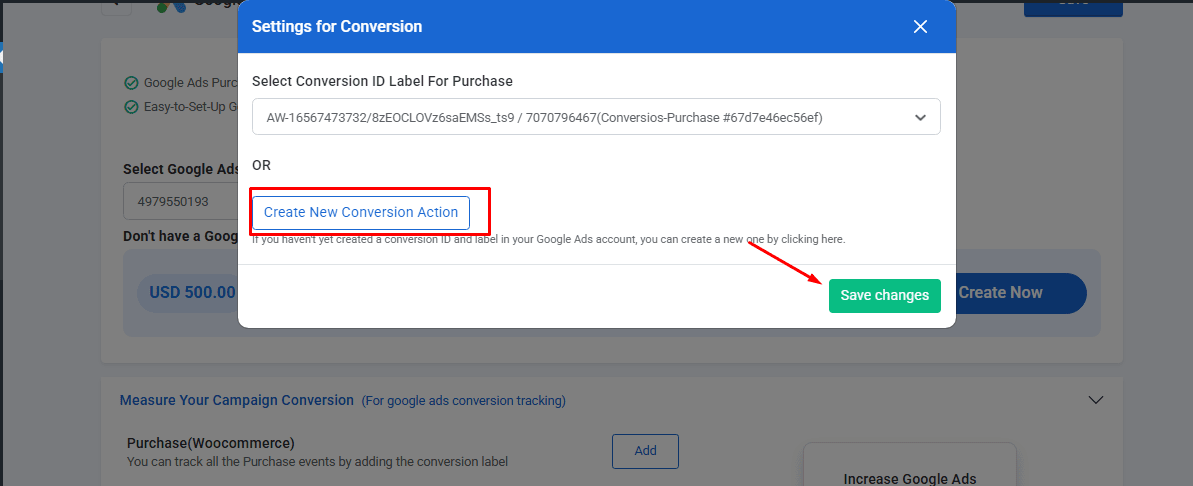
Stap 3: Sla de gekoppelde conversie op en controleer deze
- Klik Wijzigingen opslaan. U keert terug naar het hoofdgedeelte 'Google Ads' in Conversios.
- Onder Aankoop (WooCommerce), zou je nu zoiets moeten zien:
- Verbonden met conversie-ID: AW-123456789/SomeLabelName (Dit geeft aan dat uw WooCommerce-winkel is gekoppeld aan die specifieke Google Ads-conversie.)
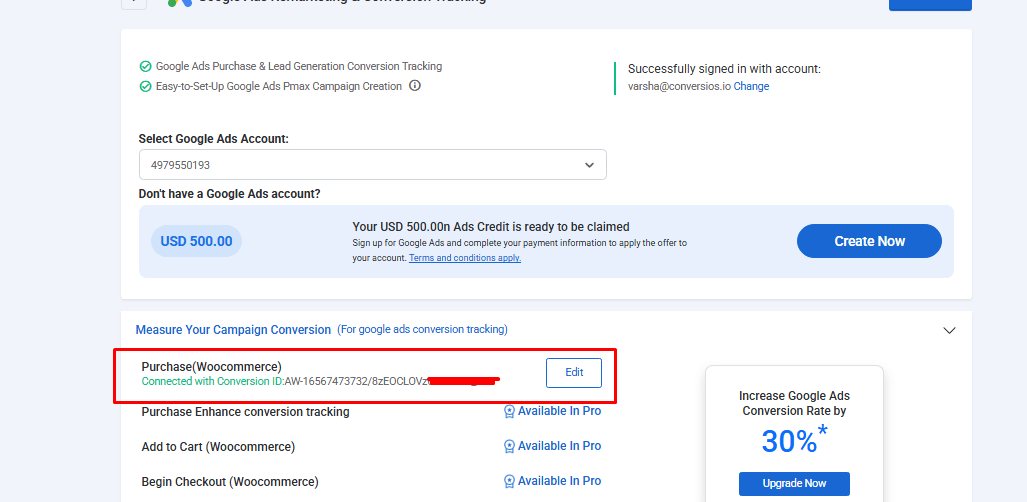
Stap 3: Verifiëren in Google Ads
- Ga in uw Google Ads-dashboard naar Hulpmiddelen en instellingen → Conversies.
- Je ziet je Aankoop (WooCommerce) actie vermeld. Het kan in eerste instantie lijken op "Inactief" totdat de eerste conversie plaatsvindt.
- Zodra er een aankoop is gedaan, begint Google Ads gegevens over deze conversie weer te geven, doorgaans binnen 24 tot 48 uur.
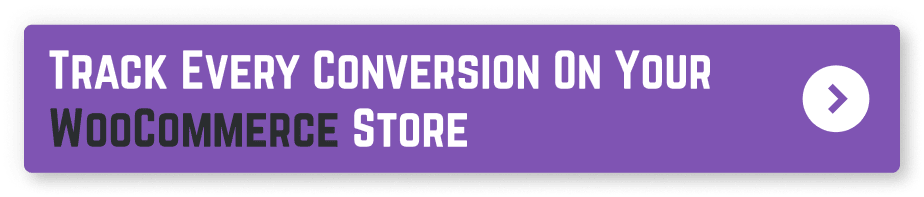
Google Ads-conversie instellen voor Shopify
Als je winkel op Shopify draait, is het installatieproces iets anders. Bekijk deze blog:
Google Ads-conversietracking voor Shopify
Conclusie
Google Ads Conversion Tracking laat zien of klikken worden omgezet in acties, zoals verkopen, registraties of andere waardevolle gebeurtenissen. Door de handmatige methode te implementeren of een WooCommerce-plug-in zoals Conversios te gebruiken, ziet u precies waar uw advertentie-uitgaven het verschil maken.
Volgende stappen
- Controleer uw Google Ads-dashboard regelmatig om de prestaties te volgen.
- Verfijn uw campagnes: Verhoog biedingen voor advertenties met een hoge conversie, verlaag of pauzeer advertenties met een lage score.
- Optimaliseer gebruikerservaring: Verbeter landingspagina's op basis van gebruikersgedrag en conversie-inzichten.
met nauwkeurige conversietracking, kunt u vol vertrouwen investeren in marketingstrategieën die echte resultaten opleveren. Veel succes en veel plezier met volgen!
Als u problemen ondervindt bij het instellen van Google Ads Conversion Tracking, stuur ons dan een e-mail op [e-mail beveiligd] of WhatsApp ons op +91 72848 54854. U kunt ook onze Prijzen bekijken voor meer informatie over onze tools.
Veelgestelde Vragen / FAQ
V. Wat is Google Ads Conversion Tracking en waarom is het belangrijk?
Met Google Ads Conversion Tracking kunt u belangrijke gebruikersacties volgen nadat iemand op uw advertentie heeft geklikt, zoals aankopen, registraties of app-installaties. Hiermee kunt u uw ROI meten, advertentie-uitgaven optimaliseren en campagneprestaties verbeteren op basis van echte resultaten.
V. Wat is het verschil tussen handmatige tracking en plugin-gebaseerde tracking?
Handmatige tracking omvat het handmatig aanmaken van conversieacties en het toevoegen van Google-tagcode aan je website. Plugin-gebaseerde tracking (zoals Conversios voor WooCommerce) automatiseert deze configuratie zonder code, wat tijd bespaart en fouten vermindert.
V. Hoe maak ik een conversieactie aan in Google Ads?
Ga naar uw Google Ads-account → Extra en instellingen → Conversies → Nieuwe conversieactie → Kies 'Website' → Definieer uw conversiedoel (zoals aanmelding via formulier of aankoop) en volg de aanwijzingen om de installatie te voltooien.
V. Hoe controleer ik of mijn Google-tag werkt?
Nadat u de tag hebt ingesteld, gaat u terug naar het gedeelte 'Conversies' in Google Ads en bekijkt u de status van de actie. U kunt ook Google Tag Assistant of de ingebouwde tool 'Problemen oplossen' gebruiken om fouten op te sporen.
V. Kan ik Google Ads Conversion Tracking voor WooCommerce instellen zonder te hoeven coderen?
Ja, met de Conversios-plug-in. Koppel je Google Ads-account, selecteer je aankoopgebeurtenis en de plug-in regelt de integratie en conversiekoppeling automatisch via Google Tag Manager.
V. Hoe lang duurt het voordat conversiegegevens in Google Ads worden weergegeven?
Conversiegegevens worden doorgaans binnen 24 tot 48 uur weergegeven nadat een gebruiker een bijgehouden actie heeft voltooid, zoals een aankoop of registratie.